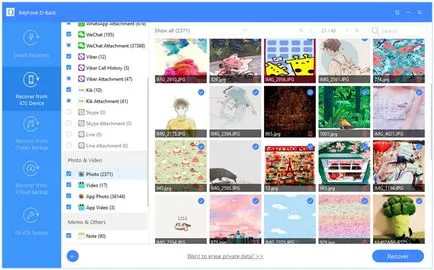Промяна на начина архивираните файлове Iphone съхранение и изтриване
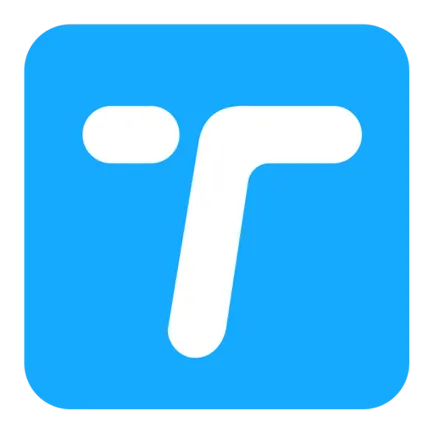
андроид # 038; iPhone трансфер # 038; Мениджър - TunesGo
[]

IOS данни износител - iMyfone D-Port
[]Android за възстановяване на данни - Dr.Fone за Android
[]

IOS за възстановяване на данни - iMyfone D-назад
[]

Fix IOS система - Система iMyfone IOS Възстановяване
[]
iPhone Data Eraser - iMyfone Umate Pro
[]музика # 038; качи спътник - iMusic
[]
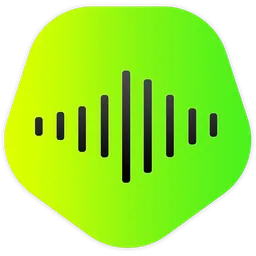
Безплатна музика Downloader - KeepVid музика
[]
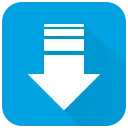
Обикновено не е нужно да знаете за точното местоположение на архивни файлове качи, защото качи ще ви ги покажа автоматично. Но какво, ако си купувате нов компютър и искате да прехвърлите архивни файлове от стария компютър към новата, трябва да се знае местоположението на архивираните файлове, така че можете да имате копие за тях.
Част 1: Местоположение на iPhone архивни файлове
1: Местоположение на качи архивни файлове
Ако сте потребител на Windows, можете да намерите вашите iPhone архивни файлове на пътя, точно както по-долу в съответствие с вашата операционна система:
Забележка: За да се покажат скритите папки, трябва да активирате "Покажи скритите файлове" на първо място. Просто отворете някоя папка, отидете на "Tools-> Folder Options-> View" и след това да се даде възможност на "Покажи скритите файлове, папки и устройства".
За XP: C: \ Documents и Settings \ Application DataApple ComputerMobileSyncBackup
За Vista: C: \ Users (потребителско име) \ AppDataRoamingApple ComputerMobileSyncBackup
За Windows 7: C: \ Users (потребителско име) \ AppDataRoamingApple ComputerMobileSyncBackup
За Windows 8, 8.1: C: \ Users (потребителско име) \ AppDataRoamingApple ComputerMobileSyncBackup
За Windows 10: C: \ Users (потребителско име) \ AppDataRoamingApple ComputerMobileSyncBackup
(В "C:" е система диск на вашия компютър.)
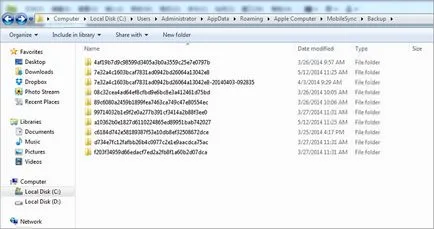
Ако сте потребител на Mac, вие трябва да отидете на "
2. Мястото за архивиране на файлове iCloud
За потребителите на Mac, вие трябва да отидете на "System Preferences" от менюто Apple. и отидете на "iCloud" и кликнете "Управление" меню.
За потребителите на Windows, просто кликнете върху Start | Всички програми | iCloud | iCloud, и след това изберете "Управление" Ако използвате Windows 8, можете да намерите в съответната им позиция в самото начало.
Част 2: Промяна на пътя съхранение качи архивни файлове
Е, как да знам къде архивираните файлове, трябва да се чудите как да се промени пътя на съхранение по подразбиране и да запазите файл с резервно копие на друго място, така че можете да спестите повече място за системното устройство. Това не е много трудно. Ето и стъпките:
За Windows XP:
За Windows Vista / 7/8:
- 1) Отидете в папката качи архивен файл и копирайте всички файлове в един нов начин за архивиране, която искате.
- 2) Как да използвате Windows и R и посочете "CMD" в текстовото поле се пръкват, и след това щракнете върху OK.
- 3) Сега командния ред. Въвеждане командир просто, както е показано по-долу и натиснете Enter: Mklink / й. "C: \ UsersusernameApp DataRoamingApple ComputerMobileSyncBackup" "(нов път за съхранение искате)"
- 4) Архивиране на файлове в iPhone качи и след това върху новия път за съхранение, за да се провери дали един нов архивен файл се съхранява там.
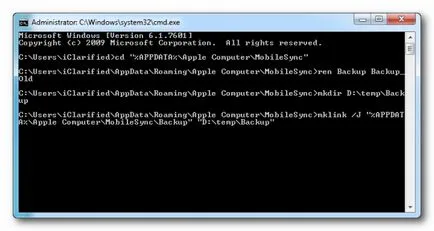
За Mac OS X:
Част 3: Как да премахнете качи архивни файлове
Въпреки архивираните файлове може да ви даде възможност да получите важни данни обратно след изваждането им от злополука, твърде много резервни копия могат също така да губят място за съхранение. В този случай, може да се наложи да премахнете някои от файловете, които вече не са актуални, и направи място за новите архивираните файлове. Как да направите резервно копие на iCloud файлове, изтриване на файлове в безполезни архивиране време също така е много важно. Както знаем, си пространство iCloud, ограничен и ценно, така че можете да премахнете някои от архивираните данни, или не разполагате с достатъчно място, за да архивирате вашите iPhone повече.
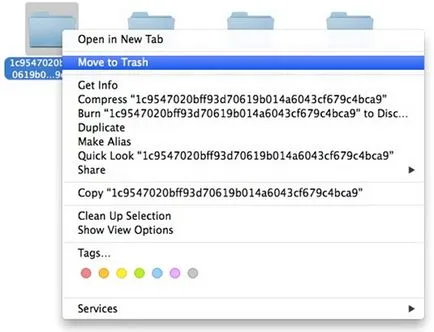
Е, как да знаят къде се намират вашите качи архивни файлове, отстраняването им може да бъде много лесно. Просто влезте в папката за съхранение на архивни файлове, качи, и да изберете това, което искате и да ги изтриете директно. За да изтриете архивираните файлове в iCloud сървър, можете просто да завършите задачите на вашия iPhone: Просто отидете на "Настройки" -> "iCloud" -> "Съхранение резервно копие "->" Управление на съхранение "и след това изберете архивът, който искате да премахнете, и натиснете" изтриване на Backup ".
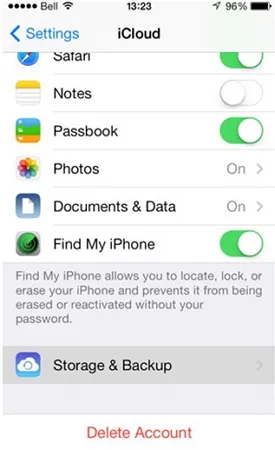
Част 4: Как да възстановите данните си iPhone без никакви архивни файлове
Изтриване на архивни файлове е много лесно, но ако току-що сте заличава някои важни за архивиране, която съдържа ценни личните си файлове по погрешка и просто искате да го използвате, за да възстановите вашия iPhone, тя всъщност може да се окаже голямо зло. Във всеки случай, трябва да знаете как да се възстановяване на изгубени данни, без да архивирате вашите файлове, както добре. В действителност, има някои техники, за да се върнат изтрити данни, без да архивирате вашите файлове, както и най-лесният начин - изберете добър инструмент, за да ви помогне.